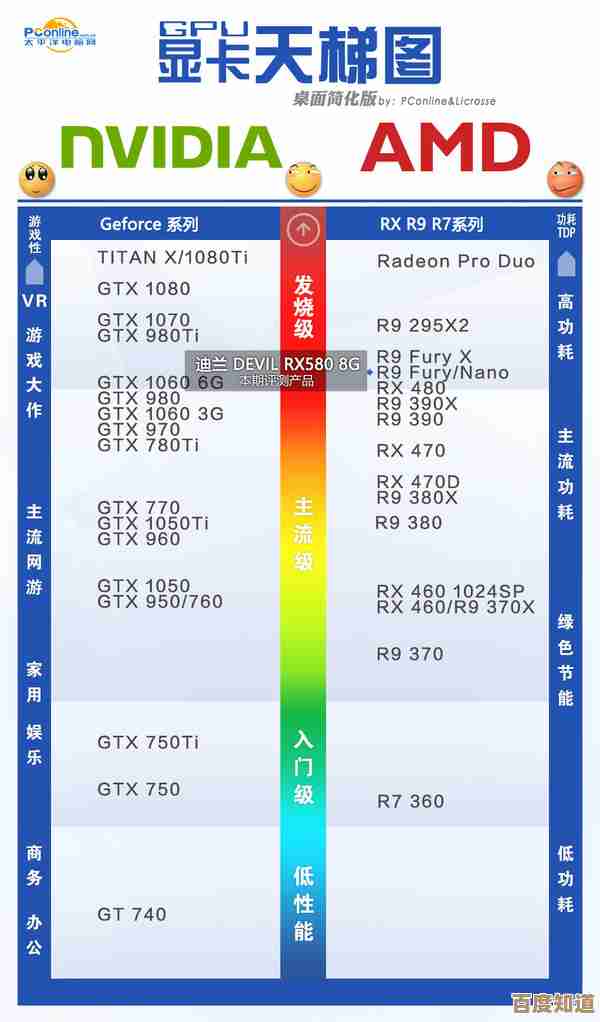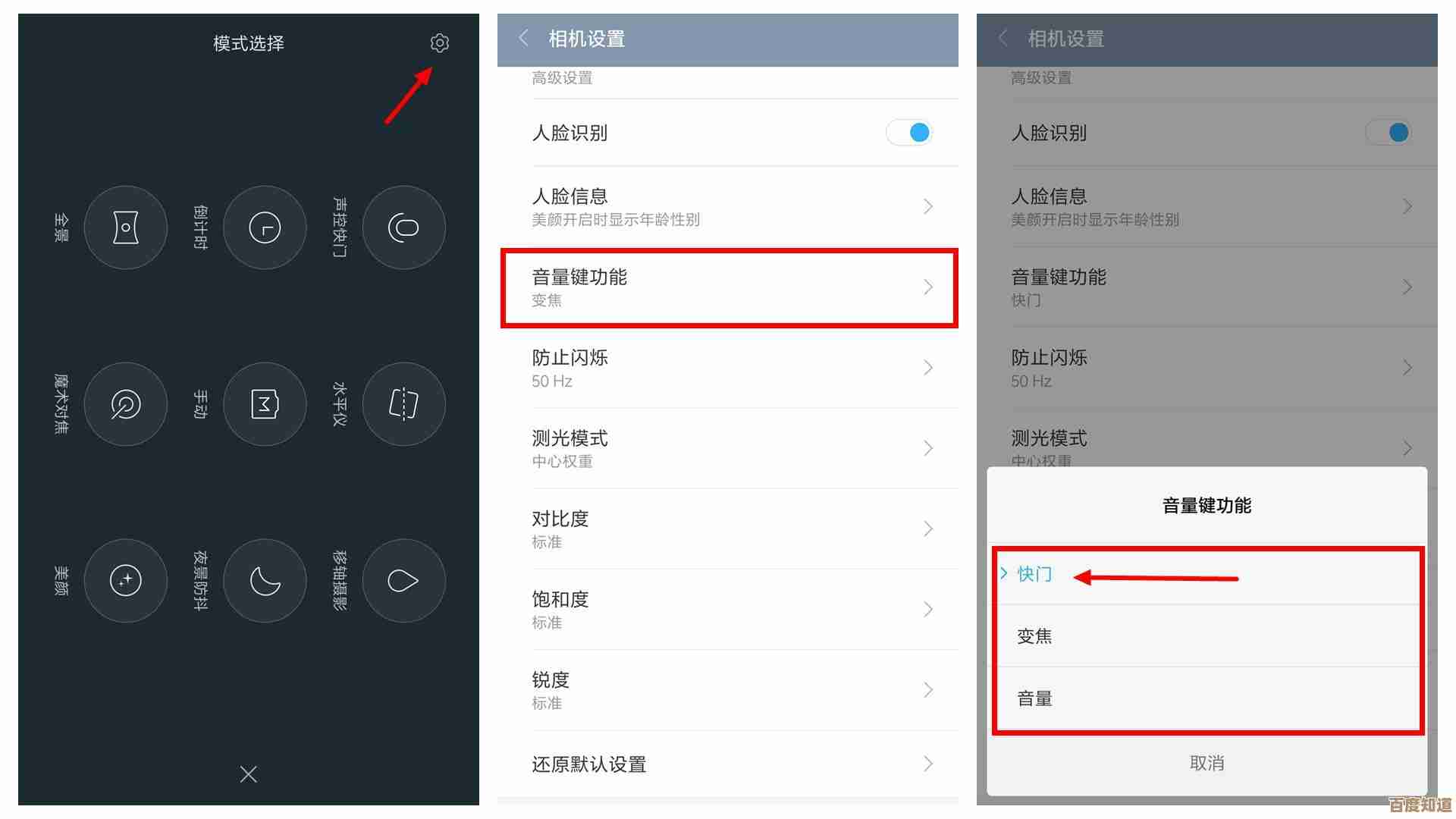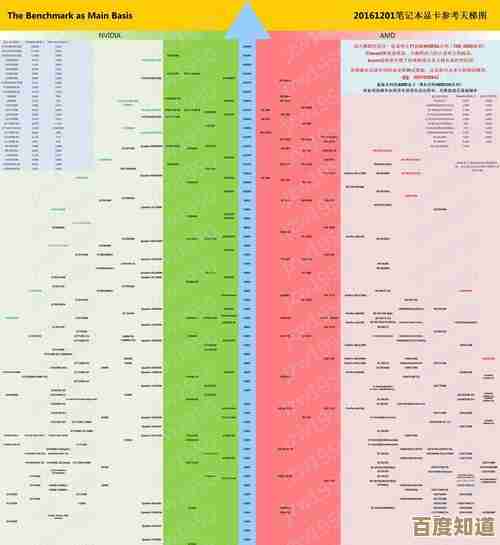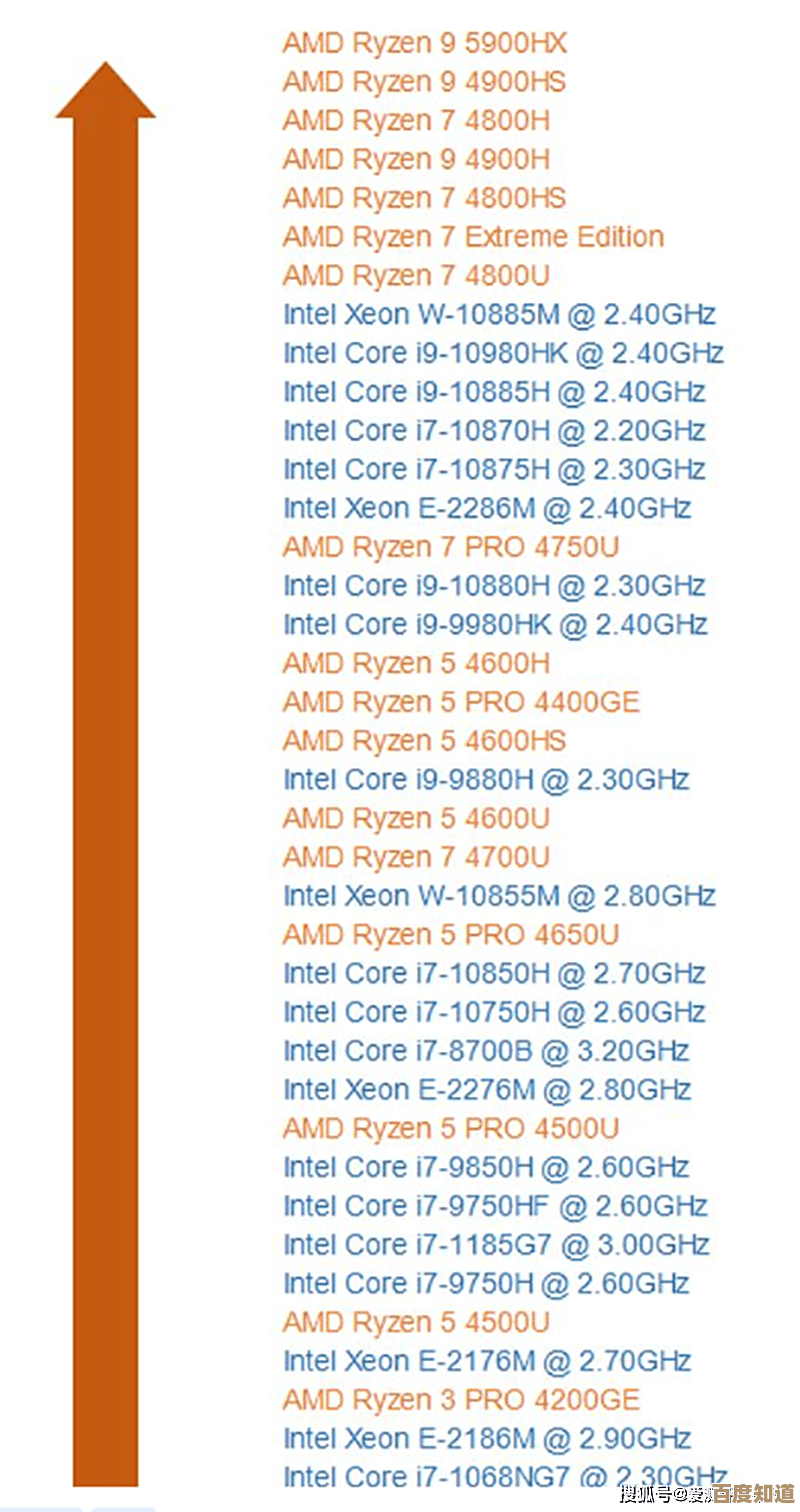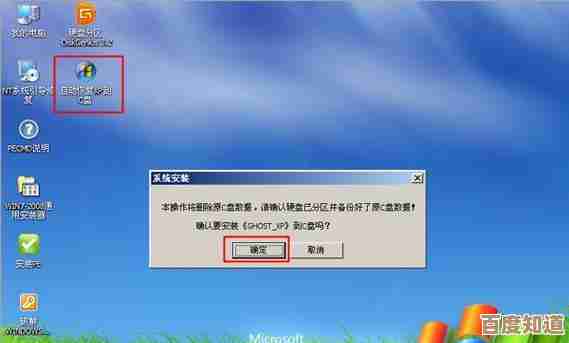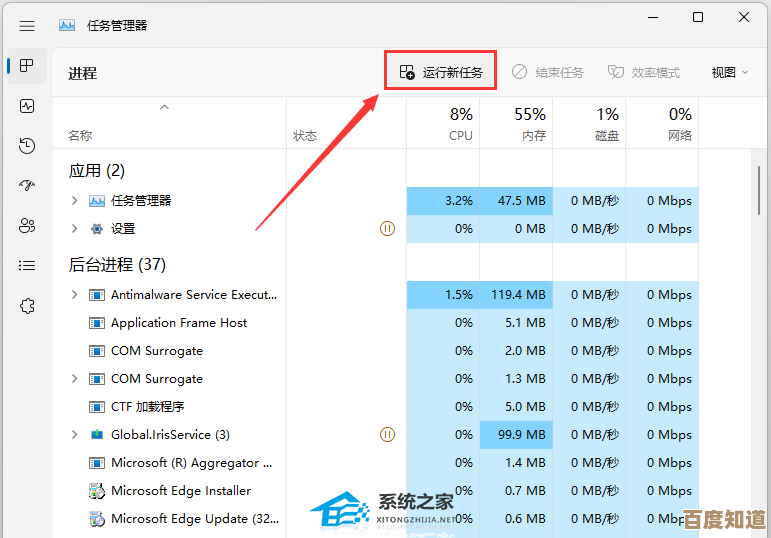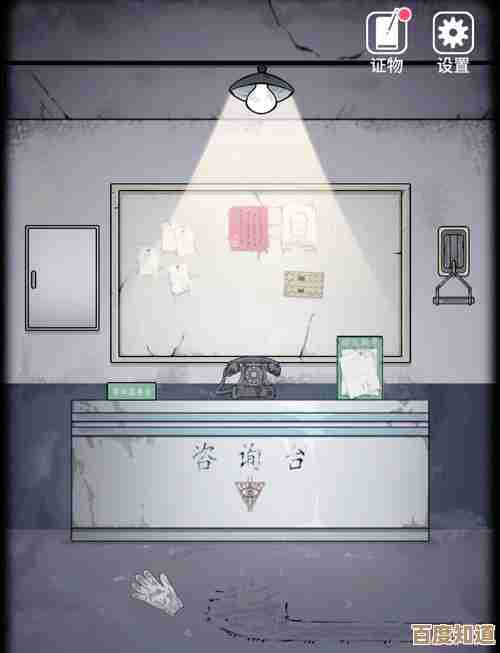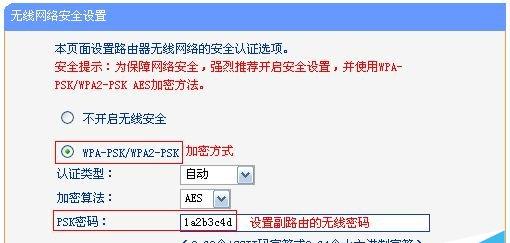Windows.old文件夹一键恢复完整指南:轻松找回旧系统文件
- 问答
- 2025-10-23 22:56:54
- 3
哎,说到这个Windows.old文件夹,我真是又爱又恨。🤔 记得有一次手贱升级了系统,结果新驱动跟我那台老打印机死活不对付,当时急得我啊,满脑子都是“完蛋了,明天工作报告怎么打”,就在快绝望的时候,才想起来升级时好像瞥见过系统盘里多了个叫Windows.old的玩意儿……这玩意儿,说白了就是Windows升级或者重装时,好心给你留的一条“后悔药”后路,它把旧系统的文件一股脑儿都塞在这里了。
这个文件夹通常就安静地躺在C盘根目录下,但你直接双击可能会吃个闭门羹,系统会提示你权限不够,别慌,这不是它故意刁难你,是一种保护措施,你得右键点击它,选“属性”,然后到“安全”选项卡那里捣鼓一下权限,给自己开个门,或者更简单粗暴点的,直接右键“获取管理员所有权”(如果装了相关右键菜单工具的话),不过我得提醒你,这文件夹个头可不小,动辄十几二十个GB,像个贪吃鬼,挺占地方的,微软只会让它待在那里大概10天,之后系统清理工具可能就自作主张把它清掉了,所以你想“吃药”得趁早。

那具体能找回啥宝贝呢?太多了,你最珍贵的那些放在旧系统“桌面”、“文档”、“图片”里的文件,它们原封不动地待在 Windows.old\Users\[你的用户名]\ 下面,我就成功救回过一份写了半年的小说草稿,当时感觉就像在废墟里挖出了宝藏箱,激动得差点从椅子上跳起来。😭 还有那些你精心安装配置过的软件,虽然不能直接运行了(因为注册表信息没了),但它们的安装目录还在 Windows.old\Program Files\ 里,你可以进去把关键的配置文件和存档抠出来,这能省下你大量的重新设置时间。

说到一键恢复,…嗯,严格意义上的“一键”魔法按钮是不存在的,但有个相对省事的流程,差不多算“半自动”吧,最稳妥、最像“一键”效果的操作,其实是利用系统自带的“回退”功能,你可以在新系统里点开设置 > 更新与安全 > 恢复,看看有没有“返回早期版本的Windows”这个选项,如果有,那恭喜你,系统会引导你像坐时光机一样回到过去,这是最完整、最无痛的恢复。
但如果这个选项灰了(比如超过了10天或者被清理了),那就得我们手动去Windows.old里“淘金”了,这时候,你可以借助一些文件同步或备份工具,比如像FreeFileSync这样的免费软件,你可以在工具里设置,把 Windows.old\Users\[你的用户名]\Documents 作为源文件夹,把你新系统下的文档文件夹设为目标,然后让它帮你比对和复制,这比一个个手动去找、去拖拽要高效准确得多,也算是一种“一键”式的操作了,不过操作前,我强烈建议你先给现在的系统打个包做个备份,万一操作失误,别旧系统没找回,新系统又搞乱了,那可就雪上加霜了,我有个朋友就吃过这亏,想起来都替他肉疼。
最后啰嗦两句,这个Windows.old啊,它是个应急的救命稻草,但不是长久之计,如果你确定不再需要里面的东西了,就果断用磁盘清理工具把它请走,给C盘腾出宝贵空间,毕竟,电脑空间就像家里的储物间,塞太满跑起来都费劲,对吧?希望你这辈子都用不上这份指南,但万一需要的时候,它能帮到你,就像它曾经帮过我这个差点丢了稿子的倒霉蛋一样。🫡
本文由酒紫萱于2025-10-23发表在笙亿网络策划,如有疑问,请联系我们。
本文链接:http://www.haoid.cn/wenda/40293.html